Popravi VIDEO_DXGKRNL_FATAL_ERROR u sustavu Windows 11/10
Nakon ažuriranja sustava Windows(Windows Update) , ako vidite plavi zaslon(Blue Screen) sa greškom zaustavljanja (Stop)VIDEO_DXGKRNL_FATAL_ERROR u Windows 11/10 , evo nekih rješenja koja bi vam mogla pomoći da riješite problem. Ova poruka o pogrešci može biti popraćena kodovima pogrešaka kao što su 0xD80310B0, x05F6C614D , 0x680B871E ili 0x96D854E5 i označava da je podsustav grafičke jezgre Microsoft DirectX otkrio kršenje.
VIDEO_DXGKRNL_FATAL_ERROR
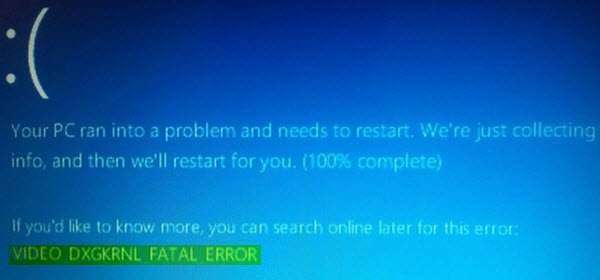
Ako dobijete ovu Stop Error , evo nekoliko stvari koje možete isprobati.
1] Reinstall/Update the Graphics Driver
Deinstalirajte svoj grafički (Graphics) upravljački program(Driver) i ponovno ga instalirajte. Ako to ne riješi vaš problem, možda ćete morati ažurirati upravljački program grafike(update the Graphics Driver) . Da biste ažurirali upravljački program, otvorite Upravitelj uređaja(Device Manager) . Nakon što ga otvorite, proširite opciju Display adapteri(Display adapters ) , desnom tipkom miša kliknite upravljački program i odaberite opciju Ažuriraj upravljački program(Update driver ) .
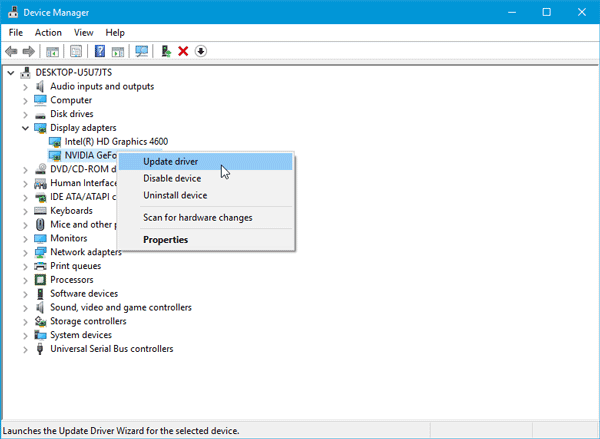
Zatim morate proći kroz opcije zaslona da biste dovršili ažuriranje. Za vašu informaciju, neki su ljudi morali zamijeniti upravljački program za grafiku jer nije bio kompatibilan s drugim hardverom poput matične ploče.
Ako trebate deinstalirati Nvidia drajver, nakon što ste ga deinstalirali, preuzmite najnoviji Nvidia drajver(download the latest Nvidia driver) i instalirajte ga. Nakon ponovnog pokretanja, ne zaboravite postaviti Nvidia kao zadani GPU .
2] Ponovno instalirajte DirectX(2] Reinstall DirectX)
Preuzmite najnoviju verziju DirectX -a za svoju verziju sustava Windows od Microsofta(Microsoft) i iznova je instalirajte na svoj sustav.
3] Koristite alat za provjeru datoteka sustava(3] Use System File Checker)
Alat za provjeru datoteka sustava(System File Checker) pomaže korisnicima da traže promjene u ključevima registra, kao i u sistemskim datotekama. Nakon toga, može vratiti izvornu datoteku ako otkrije bilo kakvu promjenu. Video_Dxgkrnl_Fatal_Error poruka može se pojaviti zbog nedavnih promjena koje su načinili različiti softver ili upravljački programi. Pokrenite System File Checker i provjerite rješava li problem ili ne.
4] Rješavanje problema u stanju čistog pokretanja(4] Troubleshoot in Clean Boot State)
Problemi na strani vozača mogu se riješiti i pomoću Clean Boot - a. Ako ne znate, Clean Boot nije ništa drugo nego dizanje sustava s onemogućenim svim procesima, pokretanjima i uslugama koji nisu Microsoftovi. Na taj način možete ručno saznati uvredljivi proces.
Ako vam je potrebna dodatna pomoć, možete pogledati naš Vodič za zaustavljanje pogrešaka sustava Windows(Windows Stop Errors Guide) .
Related posts
Popravite pogrešku Klif.sys plavog zaslona u sustavu Windows 11/10
Popravite IZUZETAK SUSTAVA SUSTAVA Plavi zaslon na Windows 11/10
Popravite kobnu grešku sustava c000021A u sustavu Windows 11/10
Popravite pogrešku hardlock.sys Blue Screen Of Death u sustavu Windows 11/10
Popravi TIMER_OR_DPC_INVALID Plavi zaslon na Windows 11/10
Riješite probleme s omjerom zaslona u sustavu Windows 11/10
Kako popraviti Orange Screen of Death u sustavu Windows 11/10
Popravi BSOD pogrešku BUGCODE_NDIS_DRIVER neuspjele ndis.sys
Popravi HYPERVISOR_ERROR Plavi zaslon u sustavu Windows 11/10
Popravite grešku plavog zaslona intelppm.sys u sustavu Windows 11/10
Kako koristiti BlueScreenView u sustavu Windows 11/10
DPC_WATCHDOG_VIOLATION Plavi zaslon u sustavu Windows 11/10
Popravak POGREŠKE INPAGE PODATAKA KERNEL (Msis.SYS) u sustavu Windows 11/10
Popravite BSOD pogrešku Ntfs.sys Failed BSOD u sustavu Windows 10
Kako popraviti grešku plavog zaslona Tcpip.sys na Windows računalu
Popravite pogrešku plavog zaslona win32kfull.sys u sustavu Windows 10
Popravite plavi zaslon FAT DATOTEKA (fastfat.sys) u sustavu Windows 10
Popravite USBXHCI.sys grešku plavog zaslona u sustavu Windows 10
Popravi APC_INDEX_MISMATCH grešku zaustavljanja u sustavu Windows 11/10
Popravi DATA_BUS_ERROR Plavi ekran smrti u sustavu Windows 11/10
